So finden Sie die am häufigsten gespielten Apple Music-Songs
Das Wissen um die meistgespielten Play-Songs in Apple Music kann für jeden einen anderen Zweck erfüllen. Dies kann Ihnen eine Referenz bei der Entscheidung geben, was Sie Ihrer Playlist hinzufügen und als nächstes streamen möchten, oder es kann Ihnen helfen, mehr über die Höraktivitäten Ihres Freundes zu erfahren. Da Apple Music eine Plattform mit einer ständig wachsenden Bibliothek ist, werden die Menschen immer so viele Möglichkeiten haben, Musik abzuspielen.
Trotz der wachsenden Sammlung gibt es einige Tracks, bei denen Sie es sich nicht leisten können, mit dem Spielen aufzuhören. Es ist eine großartige Idee, mehr über Ihre eigenen meistgespielten Play-Songs in Apple Music zu erfahren. Lassen Sie mich Sie also durchgehen und erklären, wie Sie die finden oben spielte Apple Music Songs im Dienst auf den jeweiligen Geräten.
Inhaltsverzeichnis Teil 1. Apple Music Playlists mit den 25 besten SongsTeil 2. Wie können Sie Ihre meistgespielten Play-Songs auf iPhone, Mac und Windows anzeigen?Teil 3. Wie lade ich die meistgespielten Apple Music-Titel auf Ihr Gerät herunter?Teil 4. Abschließend
Teil 1. Apple Music Playlists mit den 25 besten Songs
Als Teil der Funktionssuite in iOS und iPadOS 14.5, Apple hat einen brandneuen Satz von Apple Music-Wiedergabelisten eingeführt, der die 25 besten Songs in mehr als 100 Städten auf der ganzen Welt auflistet. Die neue Sammlung von Wiedergabelisten listet die 25 angesagtesten und heißesten Songs aus über 100 Städten auf der ganzen Welt auf. Die neue Sammlung ist im Abschnitt „Durchsuchen“ der App „Apple Music“ auf iPhone, iPad und Mac zu finden. Nicht-Apple Music-Abonnenten können die Wiedergabelisten auch mit „Apple Music“ im Internet durchsuchen.
Laut Apple werden die Wiedergabelisten täglich mit Songs aktualisiert, die in Städten weltweit „die Wellen schlagen“. Diese Schritte, die wir im nächsten Teil teilen, können auch verwendet werden, wenn Sie die am häufigsten gespielten Apple Music-Songs in anderen Wiedergabelisten wie Top-Songs, Zuletzt gespielt und Neue Musik wissen möchten.
Teil 2. Wie können Sie Ihre meistgespielten Play-Songs auf iPhone, Mac und Windows anzeigen?
Wenn Sie speziell die am häufigsten gespielte Apple Music in Ihrer eigenen Sammlung wissen möchten, sehen Sie sich das folgende Verfahren an.
Auf dem iPhone
- Tippen Sie auf dem Startbildschirm auf das Musik-App-Symbol, um die Anwendung zu öffnen.
- Im unteren Teil gibt es eine Reihe von Registerkarten, in denen Sie die Registerkarte Bibliothek auswählen müssen.
- Wählen Sie danach die Schaltfläche Wiedergabelisten.
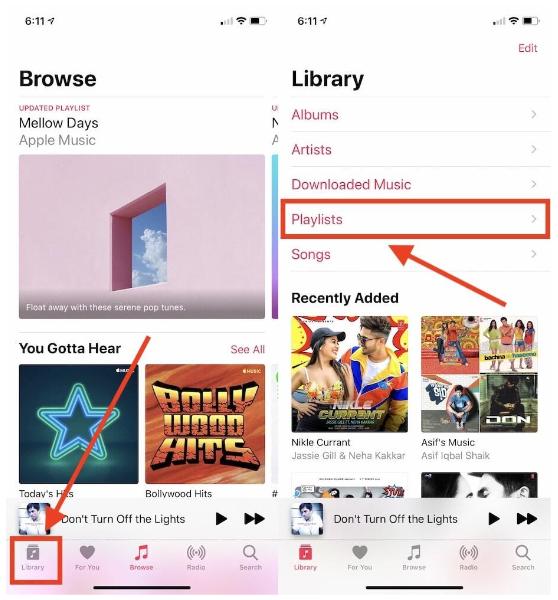
- Ein neues Fenster wird angezeigt, in dem Sie bis zum Ende blättern müssen, um die Top 25 der meistgespielten Wiedergabelisten anzuzeigen. Tippen Sie darauf, sobald Sie es gefunden haben.
- Die am häufigsten gestreamten Songs auf Apple Music werden dann auf Ihrem Bildschirm angezeigt.
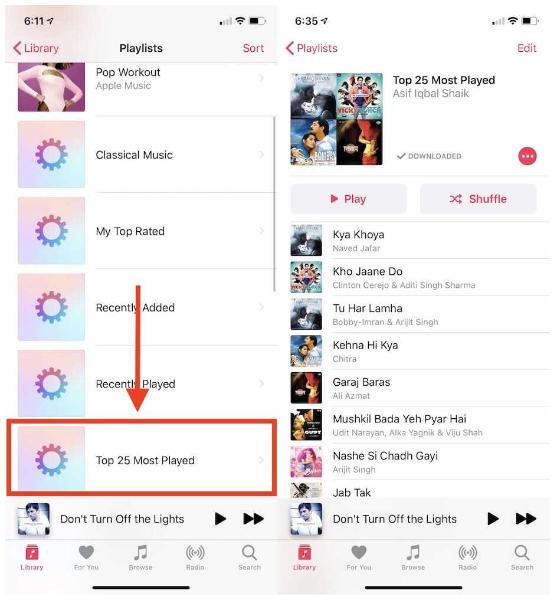
Auf dem Mac
- Genau wie oben müssen Sie mit dem Starten der Musikanwendung auf Ihrem Gerät beginnen.
- In der Mac-Version finden Sie die Registerkarten im linken Teil des Bildschirms.
- Direkt neben dem Abschnitt „Bibliothek“ befindet sich der Abschnitt „Wiedergabelisten“. Von hier aus sehen Sie die Top 25 der meistgespielten Spiele aus der Liste.
- Klicken Sie einfach auf diese Option, um die am häufigsten gespielten Apple Music-Titel anzuzeigen, die die ersten 25 Plätze in der Rangliste belegen.
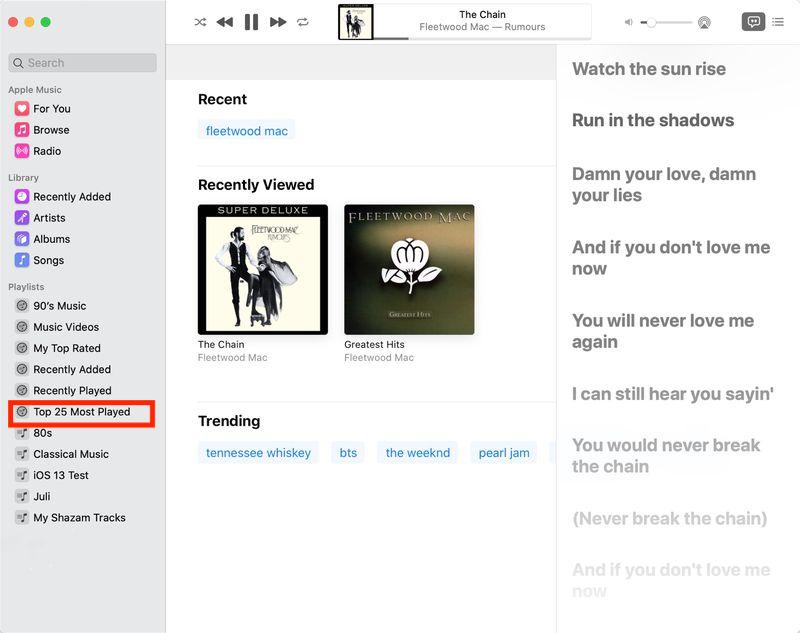
Unter Windows
Wenn Sie ein Windows-Computer Stattdessen müssen Sie die iTunes-App verwenden, um die am häufigsten gespielte Apple Music zu sehen. Hier sind die Schritte, die Sie befolgen müssen.
- Öffnen Sie die iTunes-App auf Ihrem Windows-Computer und sehen Sie dann den linken Seitenbereich in Ihrem aktuellen Fenster.
- Von hier aus können Sie sofort die Top 25 der meistgespielten Wiedergabelisten sehen. Alles, was Sie tun müssen, ist, dies auszuwählen, um die darin gespeicherten Tracks zu sehen.
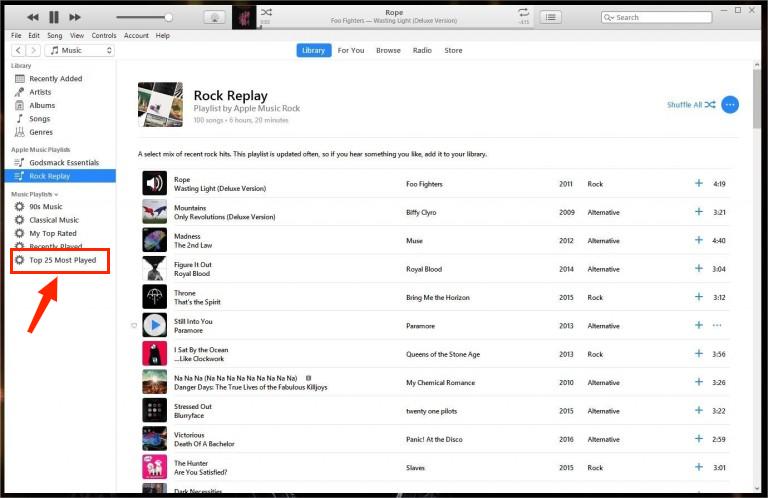
- Die Tracks werden dann im rechten Teil Ihres Bildschirms angezeigt.
Teil 3. Wie lade ich die meistgespielten Apple Music-Titel auf Ihr Gerät herunter?
In Apple Music ist der einfachste Weg, Titel, Alben und Wiedergabelisten herunterzuladen, die Verwendung eines Abonnements. Wenn Sie den Dienst abonniert haben, wäre sowohl der Online- als auch der Offline-Zugriff auf die Musikdateien möglich. Das Einzige, woran Sie hier denken müssen, sind die Kosten, die Sie ausgeben, um Ihren Plan aufrechtzuerhalten. Um Ihnen nun zu helfen, einige Ihrer Kosten zu senken, möchte ich Ihnen das Tool von vorstellen AMusicSoft Apple Music-Konverter, die Ihnen helfen kann, ein Abonnement direkt nach dem Herunterladen der am häufigsten gespielten Apple Music zu beenden.
Zu den besten Funktionen dieser App gehören Konvertierung und Download. Da die Dateien, die Sie in der Bibliothek von Apple Music sehen können, alle mit DRM geschützt sind, wird es für Sie schwierig sein, sie auf jedem Gerät abzuspielen, das Sie haben. Dieser Schutz muss im Voraus von den Dateien entfernt werden, um problemlos mit anderen Verfahren fortfahren zu können. Glücklicherweise ist AMusicSoft Apple Music Converter ein umfassendes Tool, das viele Prozesse ausführen kann. Es verfügt außerdem über einen Apple Music DRM-Entfernung und eine 16x schnellere Geschwindigkeit, die die Gesamtwartezeit bis zum Ende des Vorgangs verkürzen kann. Die Befehle und Funktionen sind außerdem sehr leicht zu finden und zu verstehen. Alle wichtigen Dateien, die aufbewahrt werden müssen, werden von AMusicSoft auch nach Abschluss der Verfahren beibehalten.
AMusicSoft Apple Music Converter bietet auch viele Ausgabeformate für den Konvertierungsprozess. Es unterstützt MP3, FLAC, WAV, AAC, AC3 und M4A. So können Sie füge deine Musik zu GoPro Studio hinzu, Final Cut Pro und andere Videobearbeitungssoftware, um unterhaltsamere Videos zu erstellen.
Nachfolgend finden Sie die Liste der Schritte zur Verwendung von AMusicSoft Apple Music Converter.
- Stellen Sie zunächst sicher, dass Ihr Computer mit dem Internet verbunden ist, damit der Konverter fehlerfrei heruntergeladen werden kann. Gehen Sie auf die Website von AMusicSoft und tippen Sie dann auf die Schaltfläche „Herunterladen“ direkt unter dem Apple Music Converter. Warten Sie, bis der Download abgeschlossen ist, und fahren Sie direkt danach mit der Installation fort.
Kostenlos herunterladen Kostenlos herunterladen
- Öffnen Sie den Konverter, um Musiktitel zum Konvertieren hinzuzufügen. Aktivieren Sie aus Ihrer Sammlung das Auswahlkästchen vor jedem ausgewählten Songtitel. Dies zeigt an, dass sie für die Konvertierung hinzugefügt werden.

- Wählen Sie aus der Liste der Formate dasjenige aus, das für die Konvertierung verwendet werden soll, und wählen Sie dann auch den Endspeicherort aus.

- Tippen Sie auf die Schaltfläche Konvertieren, damit der Vorgang beginnt.

- Greifen Sie auf die resultierenden Dateien im Menü Konvertiert oben zu und laden Sie die Ausgabe der Konvertierung herunter.
Teil 4. Abschließend
Die am häufigsten gespielten Apple Music-Titel finden Sie ganz einfach im Dienst. Solange Sie die richtigen Schritte befolgen, ist es für Sie einfacher, sie zu kennen. Die obige Anleitung ist besonders hilfreich für alle iOS-Benutzer, Windows und Mac. Nachdem Sie darauf zugegriffen haben, können Sie sie auch über herunterladen AMusicSoft Apple Music-Konverter. Nachdem Sie dieses Tool verwendet haben, verfügen Sie über ein Ausgabeformat, auf das auf allen Arten von Geräten zugegriffen werden kann.
Menschen Auch Lesen
- Wie wandelt man Musik in Klingeltöne auf iOS und Android um?
- So beheben Sie, dass mein iTunes meinen iPod nicht erkennt
- Einfache Korrekturen für den Fehler „iTunes Get Album Artwork Gone“.
- Erfahren Sie, wie Sie eine saubere Version von Apple Music erhalten
- Kann ich Apple Music dazu bringen, die automatische Wiedergabe zu stoppen?
- Wie kann iTunes auf Chromebook heruntergeladen werden?
- Alles, was wir über Apple Music wissen müssen
Robert Fabry ist ein begeisterter Blogger und Technik-Enthusiast. Vielleicht kann er Sie mit ein paar Tipps anstecken. Außerdem hat er eine Leidenschaft für Musik und hat zu diesen Themen für AMusicSoft geschrieben.